WiFi conectado, mas mostrando sem Internet no telefone Android – Fix
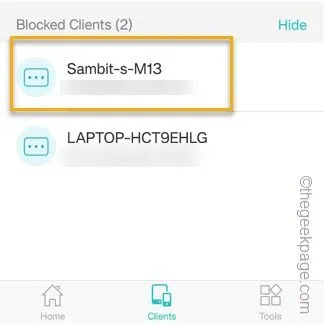
Seja baixando grandes jogos no seu telefone Samsung ou atualizando o Call of Duty, o WiFi é a opção obrigatória. Mas, de que adianta conectar-se a um WiFi, se ele mostra “ Conectado. Sem internet ”? Bem, não há nenhum. Portanto, se você deseja corrigir esse problema, siga nosso exemplo.
Soluções alternativas –
Correção 1 – Esquecer e reconectar
Passo 1 – Deslize para baixo uma vez. Toque e segure o ícone “ WiFi ” para abrir as configurações de WiFi em seu telefone.
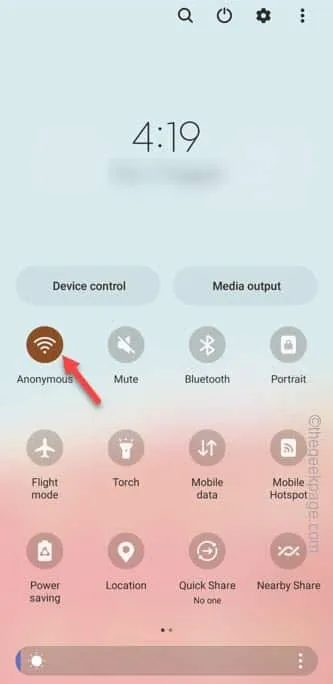
Passo 2 – Na página principal do WiFi, você verá a rede WiFi à qual está conectado.
Passo 3 – Em seguida, toque em “⚙️” para abrir configurações específicas de WiFi.
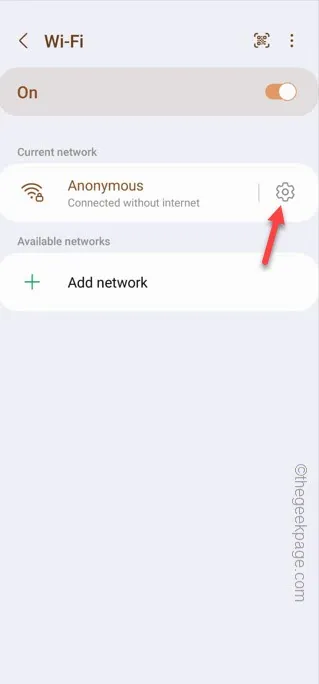
Passo 4 – Na página de configurações de WiFi, toque em “ Esquecer ”. Dessa forma, você pode excluir as credenciais de WiFi.
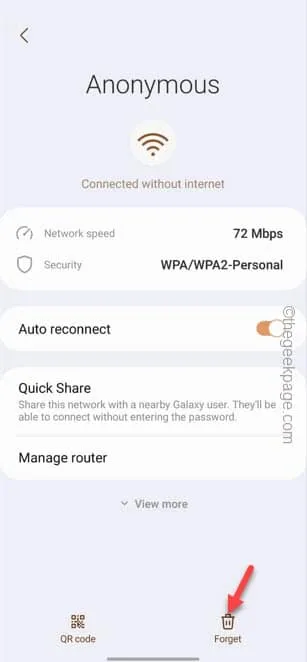
Passo 5 – Agora, você precisa se reconectar ao WiFi. Então, segure o “ WiFi ” para ligá-lo.
Passo 6 – Toque no WiFi para se conectar a ele.
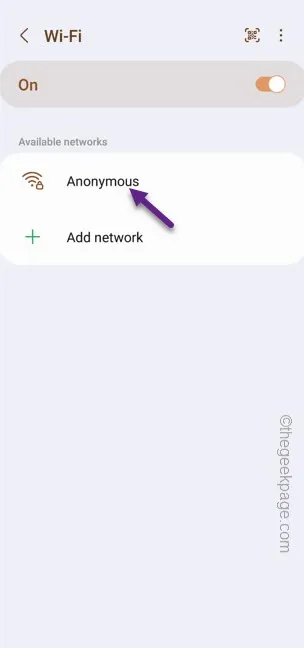
Passo 7 – Quando exigir a senha do WiFi, insira-a. Em seguida, expanda o “ Ver mais ” para que possa alterar manualmente as configurações de internet.
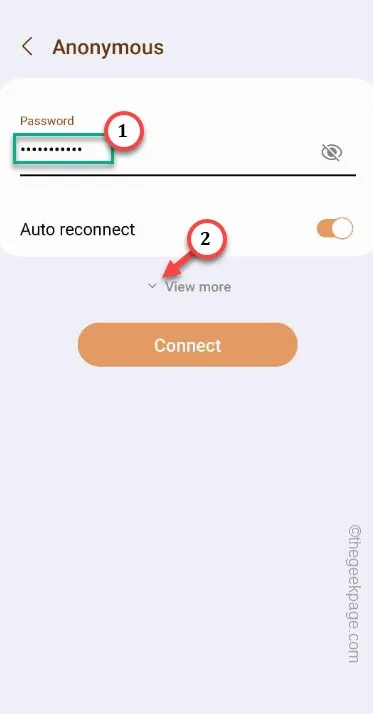
Passo 8 – Agora, defina as configurações de IP para o modo “ Static ”.
Passo 9 – Então, você deve definir o endereço IP para isso –
192.168.1.15
[Os últimos dígitos do endereço IP, ou seja, “ 15 ” podem ser substituídos por um número aleatório que varia de “1” a “255”.]
Passo 10 – Finalmente, altere as configurações de DNS no roteador seguindo este caminho –
DNS 1 - 8.8.8.8
DNS 2 - 8.8.4.4
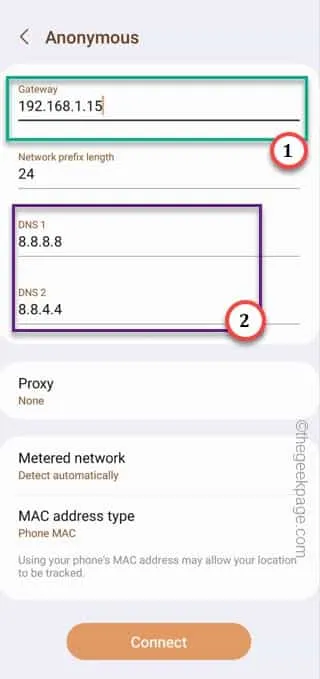
Passo 11 – Por fim, desça mais e defina as configurações de “ endereço MAC ” para “ Mac do telefone ”. O endereço MAC aleatório pode ser bloqueado pelo roteador.
Passo 12 – Toque em “ Conectar ” e você deve se conectar ao WiFi.
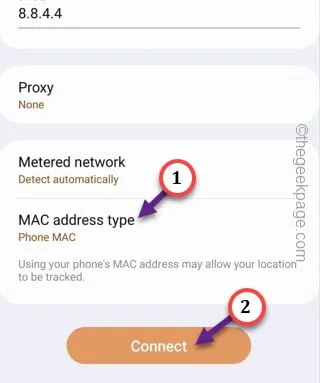
Você pode ver “Sem internet ” por alguns segundos. Mas espere um minuto e você estará conectado à internet.
Correção 2 – Redefina as configurações de rede do telefone
Passo 1 – Você pode redefinir as configurações de rede do seu telefone. Então, abra as Configurações .
Passo 2 – Rapidamente, abra o “ Gerenciamento Geral ”.
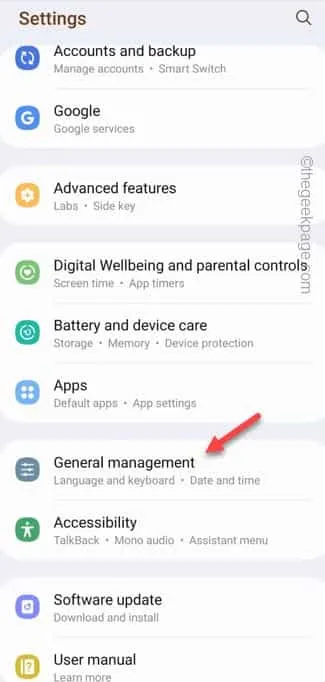
Passo 3 – Abra as configurações de “ Redefinir ”.
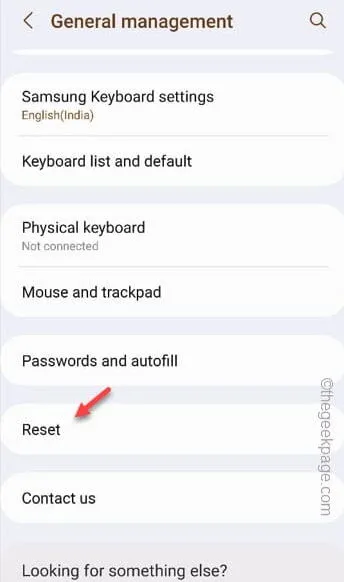
Passo 4 – Indo além, toque em “ Redefinir configurações de rede ”. Confirme sua escolha de redefinir a configuração de rede.
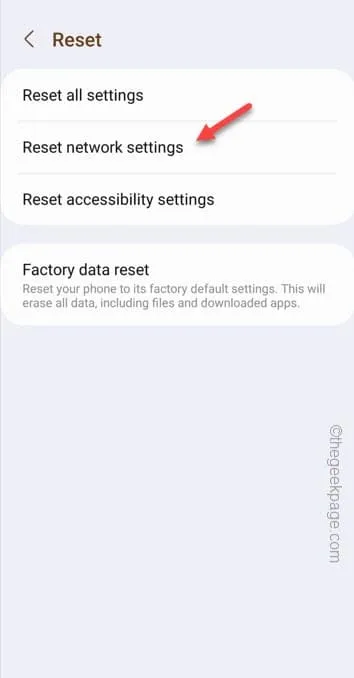
Correção 3 – Verifique o WiFi com outro dispositivo
Passo 1 – Conecte um laptop ou outro dispositivo ao WiFi ao qual o telefone está conectado.
Passo 2 – Ao conectar, verifique se está dizendo “ Não conectado ” ou não.
Passo 3 – Em seguida, abra um navegador de sua preferência.
Passo 4 – Por fim, cole esse link lá e aperte Enter para fazer um teste de velocidade para verificar o estado do WIFI.
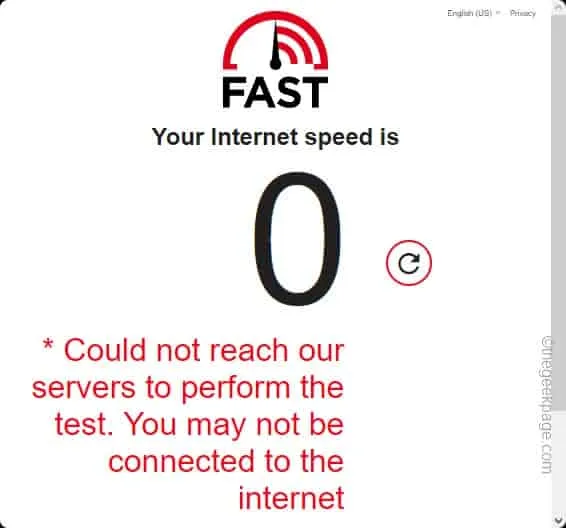
Mas, se você vir isso “ Não foi possível acessar nossos servidores para realizar o teste. “, então a conexão com a internet não está disponível neste momento. Portanto, entre em contato com seu ISP para obter mais informações.
Correção 4 – Reinicie o roteador
Passo 1 – Desconecte seu telefone do roteador WiFi.
Passo 2 – Agora, desligue o roteador e desconecte-o da fonte de energia.
Passo 3 – Em seguida, conecte o roteador na tomada e ligue-o.
Correção 5 – Você está fora do alcance
Passo 1 – Enquanto estiver conectado ao WiFi, verifique o nível de força do sinal WiFi na barra de status. Além disso, você pode deslizar para baixo para verificar o ícone WiFi.
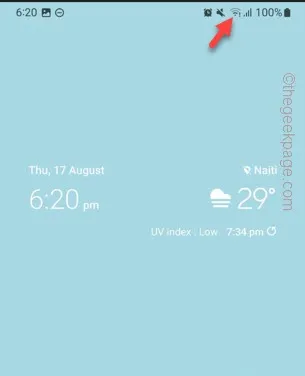
Passo 2 – Se você estiver muito longe da localização real do roteador WiFi, o nível do sinal será mostrado mais baixo.
Etapa 3 – Além disso, se você colocou um extensor de alcance, ele pode reduzir substancialmente a largura de banda ao custo do alcance. Portanto, você pode se aproximar do roteador WiFi ou conectar-se ao roteador WiFi real.
Correção 6 – Verifique se o dispositivo não está bloqueado
Passo 1 – Primeiramente, verifique se o celular está conectado ao WiFi.
Passo 2 – Abra o aplicativo Tether no seu telefone.
Passo 3 – Em seguida, escolha o roteador para se conectar a ele.
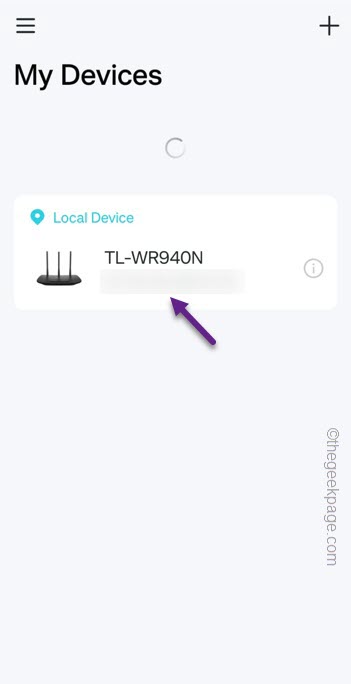
Passo 4 – Faça login usando as credenciais WiFi, caso ainda não tenha feito login.
Passo 5 – Após isso, vá até a aba “ Clientes ”.
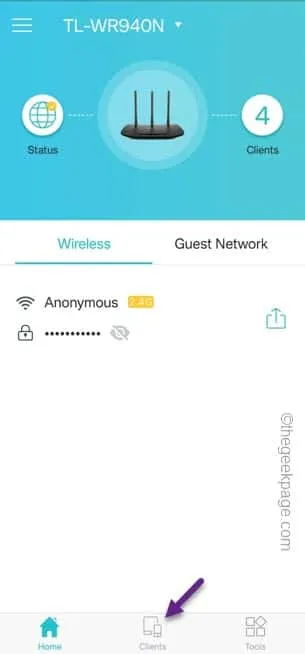
Passo 6 – Você pode encontrar todos os dispositivos conectados ao WiFi aqui. Procure o dispositivo na seção Bloqueado .
Etapa 7 – Se você vir seu telefone na seção Bloqueado, toque nele uma vez.
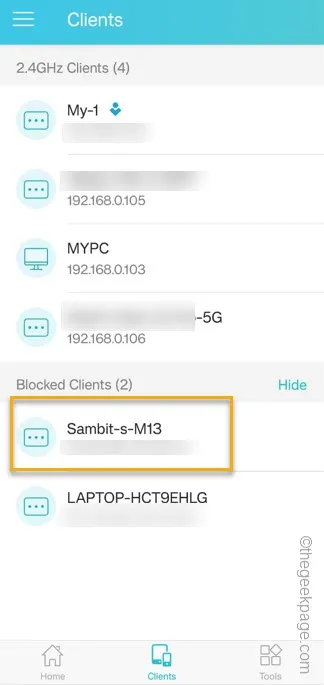
Passo 8 – Por fim, toque em “ Desbloquear ” para desbloquear o telefone.
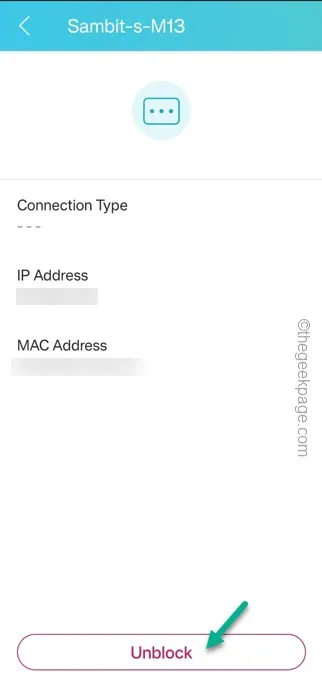



Deixe um comentário